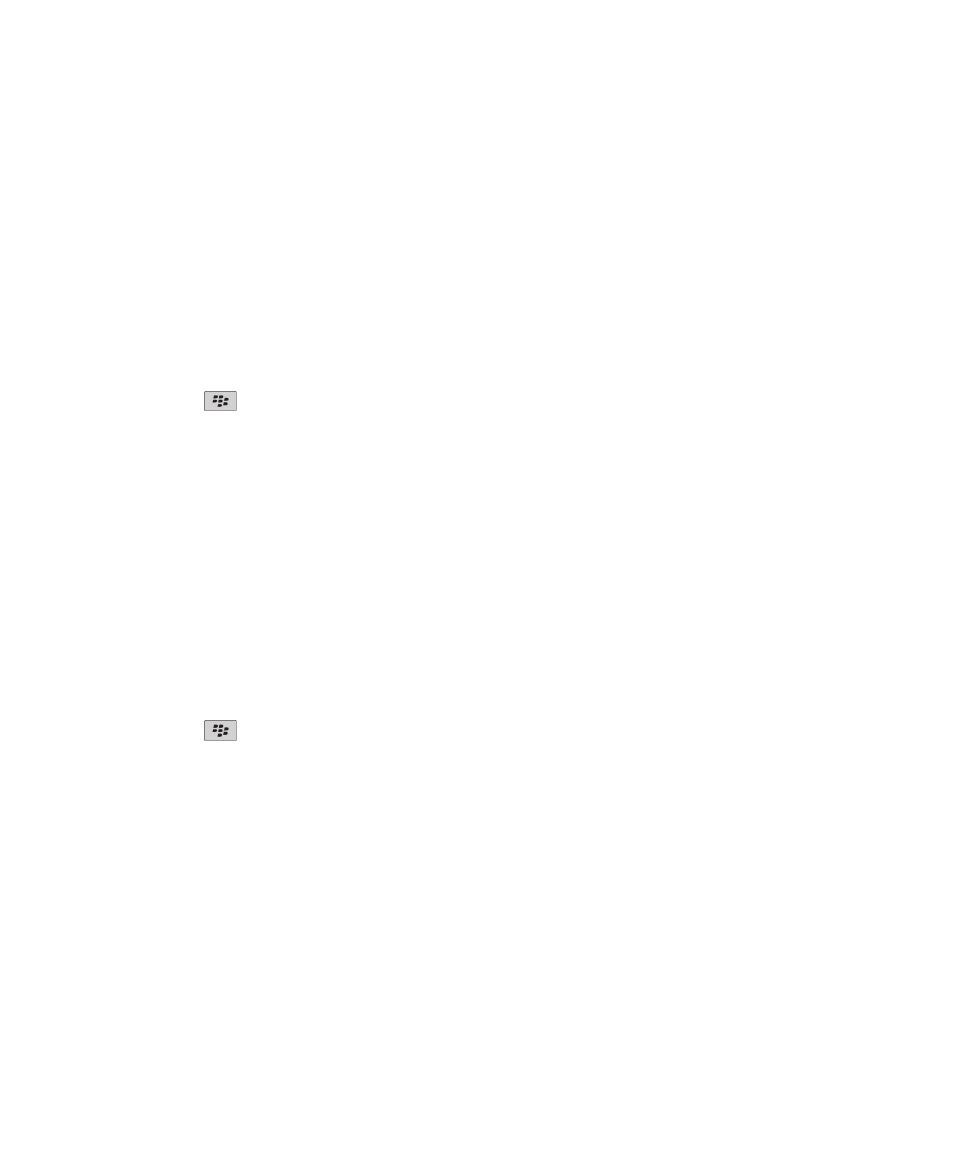
Certificati
Informazioni sui certificati
Un certificato è un documento digitale che associa l'identità e la chiave pubblica dell'oggetto del certificato. Se il proprio
account e-mail utilizza un BlackBerry® Enterprise Server che supporta questa funzionalità, è possibile scaricare tramite la rete
wireless certificati da un profilo di autorità di certificazione fornito dal proprio amministratore. L'autorità di certificazione firma
il certificato, per verificare se il certificato può essere considerato attendibile.
A seconda dell'organizzazione, l'iscrizione a un certificato potrebbe essere obbligatoria e automatica.
Manuale dell'utente
Protezione
271
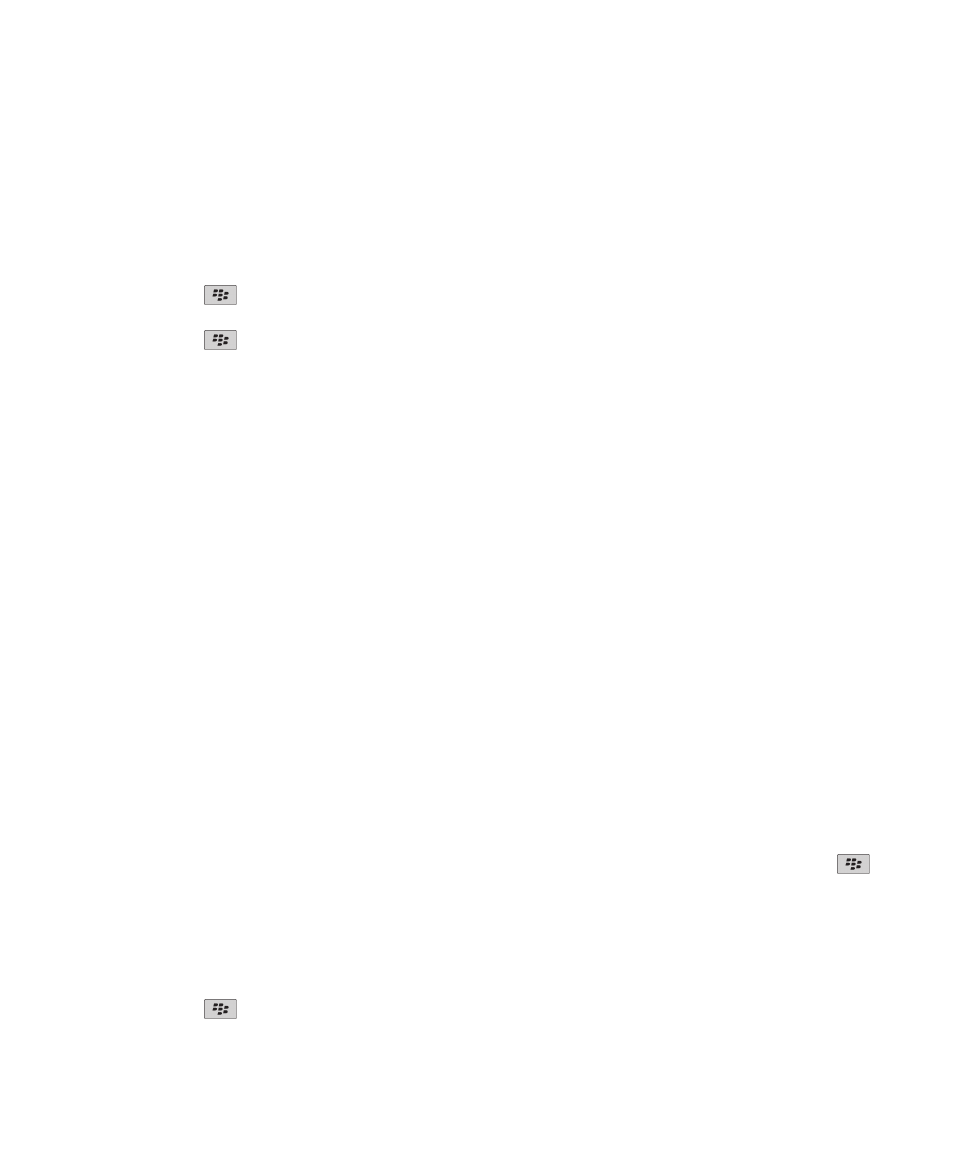
Informazioni di base sui certificati
Download di un certificato da un server LDAP o DSML
1. Nella schermata iniziale o in una cartella, fare clic sull'icona Opzioni.
2. Fare clic su Protezione > Impostazioni di protezione avanzate > Certificati.
3. Premere il tasto
> Recupera certificati.
4. Specificare i criteri di ricerca.
5. Premere il tasto
> Cerca.
6. Fare clic su un certificato.
7. Fare clic su Aggiungi certificato all'archivio chiavi.
Informazioni sulla registrazione del certificato
Se l'account e-mail utilizza un BlackBerry® Enterprise Server che supporta questa funzionalità, è possibile scaricare i certificati
dal profilo di un'autorità di certificazione fornito dal proprio amministratore tramite la rete wireless. A seconda
dell'organizzazione, l'utilizzo di un certificato potrebbe essere obbligatorio e automatico.
Una volta effettuata l'iscrizione al profilo dell'autorità di certificazione, il certificato più recente viene scaricato sul dispositivo
BlackBerry e aggiunto all'elenco certificati. Il profilo dell'autorità di certificazione mostra lo stato del certificato. Se il certificato
è prossimo alla scadenza, è possibile effettuare nuovamente l'iscrizione al profilo dell'autorità di certificazione per ricevere un
certificato aggiornato.
Download di un certificato da un'autorità di certificazione
Per eseguire questa attività, l'account e-mail aziendale deve utilizzare un BlackBerry® Enterprise Server che supporti questa
funzionalità. Per ulteriori informazioni, contattare l'amministratore.
Se l'amministratore ha fornito un profilo di autorità di certificazione, è possibile iscriversi con il profilo per scaricare un
certificato sul dispositivo BlackBerry. Se la scadenza del certificato è prossima, è possibile iscriversi nuovamente per ricevere un
aggiornamento.
1. Nella schermata iniziale o in una cartella, fare clic sull'icona Opzioni.
2. Fare clic su Protezione > Impostazioni di protezione avanzata > Iscrizione certificato > Iscriviti o Iscriviti di nuovo.
3. Se necessario, digitare le credenziali utilizzate per connettersi alla rete dell'organizzazione.
Per nascondere la schermata del profilo di autorità di certificazione durante l'elaborazione della richiesta, premere il
tasto
> Nascondi. Per tornare a questa schermata, fare clic sull'icona Profilo autorità di certificazione nella schermata iniziale.
Importare un certificato o una chiave PGP salvati sul dispositivo
1. Nella schermata iniziale o in una cartella, fare clic sull'icona Multimedia o sull'icona File.
2. Trovare ed evidenziare un certificato o una chiave PGP®.
3. Premere il tasto
> Importa certificato o Importa chiave PGP.
Manuale dell'utente
Protezione
272
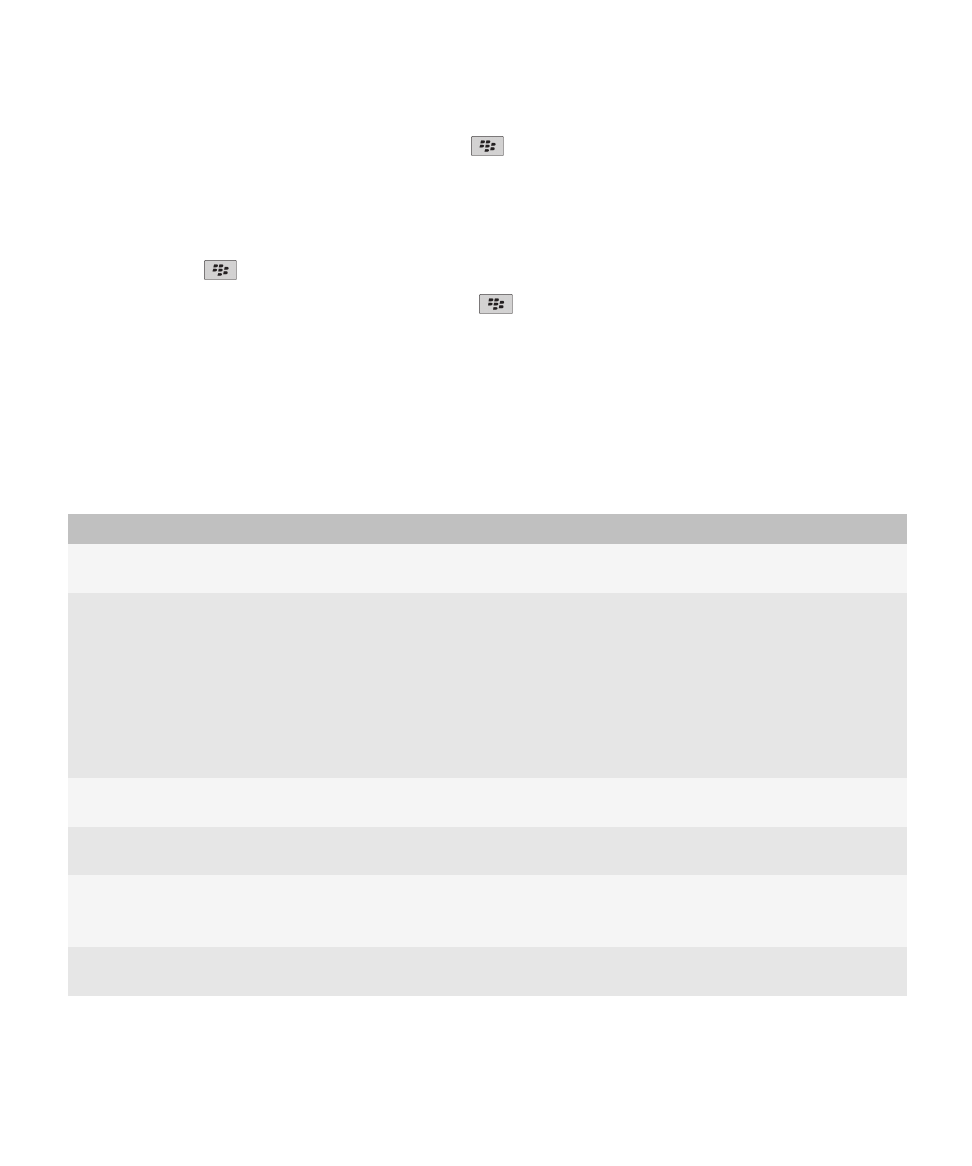
Per visualizzare il certificato o la chiave PGP, premere il tasto
> Visualizza certificato o Visualizza chiave PGP.
Importazione di un certificato o di una chiave PGP da un scheda di memoria
1. Nella schermata iniziale o in una cartella, fare clic sull'icona Opzioni.
2. Fare clic su Protezione > Impostazioni di protezione avanzata > Certificati o PGP.
3. Premere il tasto
> Visualizza certificati scheda di memoria o Visualizza chiavi PGP scheda di memoria.
Per visualizzare il certificato o la chiave PGP®, premere il tasto
> Visualizza certificato o Visualizza chiave PGP.
Visualizzazione delle proprietà di un certificato
1. Nella schermata iniziale o in una cartella, fare clic sull'icona Opzioni.
2. Fare clic su Protezione > Impostazioni di protezione avanzate > Certificati.
3. Fare clic su un certificato.
Proprietà certificato
Proprietà
Descrizione
Stato di revoca
Questo campo consente di visualizzare lo stato di revoca del
certificato in una determinata data e ora.
Stato attendibilità
Questo campo consente di visualizzare lo stato di attendibilità
della catena del certificato. Un certificato può essere
attendibile in modo esplicito (il certificato è attendibile) o
implicito (il certificato di origine nella catena è attendibile sul
dispositivo BlackBerry® dell'utente) oppure può essere non
attendibile (il certificato non è attendibile in modo esplicito e
quello di origine nella catena non è attendibile o non è
presente nel dispositivo dell'utente).
Data scadenza
Questo campo visualizza la data di scadenza del certificato,
come specificato dall'ente di emissione del certificato.
Tipo certificato
Questo campo consente di visualizzare il formato del
certificato. Il dispositivo supporta i formati X.509 e WTLS.
Tipo chiave pubblica
In questo campo viene visualizzato lo standard di conformità
della chiave pubblica. Il dispositivo supporta le chiavi RSA®,
DSA, Diffie-Hellman ed ECC.
Oggetto
Questo campo consente di visualizzare le informazioni sull'
oggetto del certificato.
Manuale dell'utente
Protezione
273
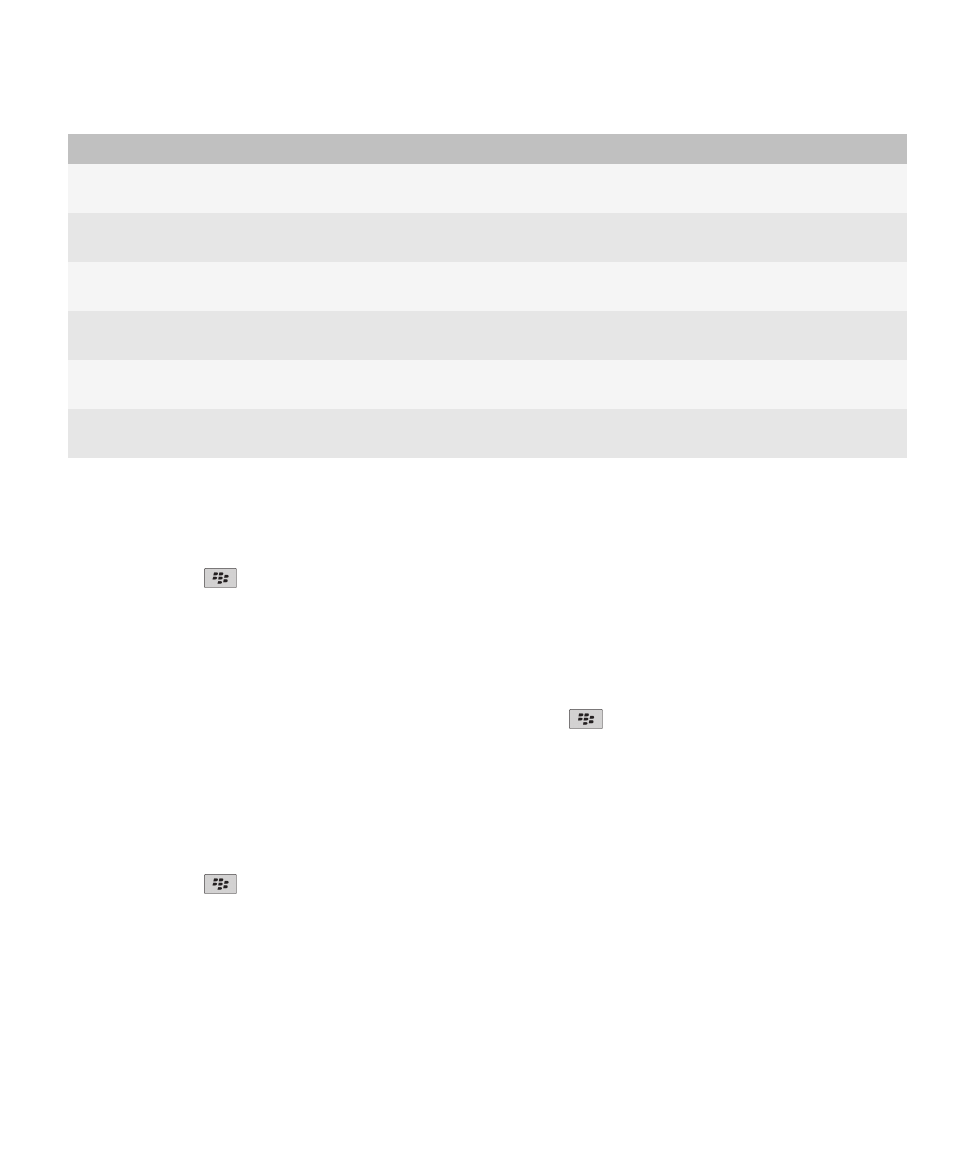
Proprietà
Descrizione
Ente emissione
Questo campo consente di visualizzare le informazioni
sull'ente di emissione del certificato.
Numero di serie
Questo campo consente di visualizzare il numero di serie del
certificato in formato esadecimale.
Utilizzo chiave
Questo campo consente di visualizzare gli utilizzi approvati
della chiave pubblica.
Nome alt. oggetto
Questo campo consente di visualizzare, se disponibile, un
indirizzo e-mail alternativo per l'oggetto del certificato.
Identificazione SHA1
Questo campo consente di visualizzare l'identificazione
digitale SHA-1 del certificato.
Identificazione MD5
Questo campo consente di visualizzare l'identificazione
digitale MD5 del certificato.
Visualizzazione di un tipo di certificato nell'elenco dei certificati
1. Nella schermata iniziale o in una cartella, fare clic sull'icona Opzioni.
2. Fare clic su Protezione > Impostazioni di protezione avanzate > Certificati.
3. Premere il tasto
.
4. Fare clic su una delle voci di menu riportate di seguito.
• Mostra certificati personali
• Mostra altri certificati
• Mostra certificati CA
• Mostra certificati di origine
Per visualizzare tutti i certificati sul dispositivo BlackBerry®, premere il tasto
> Mostra tutti i certificati.
Invio di un certificato
Quando si invia un certificato, il dispositivo BlackBerry® invia la chiave pubblica, ma non la chiave privata corrispondente.
1. Nella schermata iniziale o in una cartella, fare clic sull'icona Opzioni.
2. Fare clic su Protezione > Impostazioni di protezione avanzate > Certificati.
3. Evidenziare un certificato.
4. Premere il tasto
> Invia tramite e-mail o Invia tramite PIN.
Eliminazione di un certificato
1. Nella schermata iniziale o in una cartella, fare clic sull'icona Opzioni.
2. Fare clic su Protezione > Impostazioni di protezione avanzate > Certificati.
3. Evidenziare un certificato.
Manuale dell'utente
Protezione
274
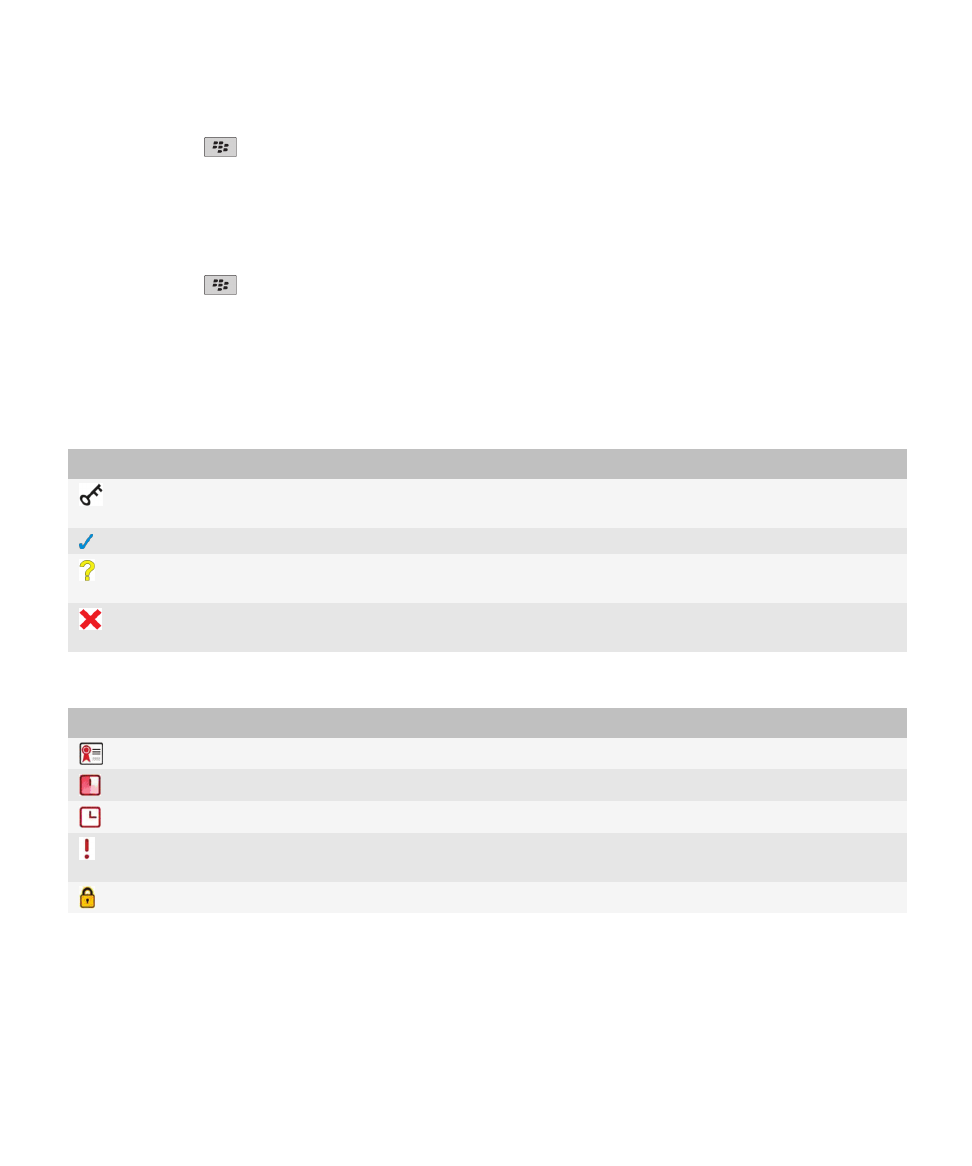
4. Premere il tasto
> Elimina.
Visualizzazione della catena di un certificato
1. Nella schermata iniziale o in una cartella, fare clic sull'icona Opzioni.
2. Fare clic su Protezione > Impostazioni di protezione avanzate > Certificati.
3. Evidenziare un certificato.
4. Premere il tasto
> Mostra catena.
Stato del certificato
Indicatori di stato per i profili di certificati e le autorità di certificazione
Indicatori di stato per i certificati
Indicatore
Descrizione
Indica che il certificato dispone di una chiave privata corrispondente memorizzata nel dispositivo
BlackBerry® o in una smart card.
Indica che la catena del certificato è attendibile e valida e il relativo stato di revoca è corretto.
Indica che lo stato di revoca della catena del certificato è sconosciuto oppure che una chiave pubblica
di un certificato della catena è debole.
Indica che il certificato è revocato o non attendibile oppure che un certificato della catena è
revocato, non attendibile, scaduto o non valido oppure che non può essere verificato.
Indicatori di stato per i profili delle autorità di certificazione
Indicatore
Descrizione
Indica che un certificato valido è associato al profilo dell'autorità di certificazione.
Viene recuperato un nuovo certificato perché quello corrente sta per scadere.
La richiesta di iscrizione è in fase di approvazione da parte dell' autorità di certificazione.
L'iscrizione al profilo dell'autorità di certificazione è in sospeso perché è richiesta un'azione da parte
dell'utente o perché è stata pianificata in seguito.
L'iscrizione al profilo dell'autorità di certificazione è necessaria e verrà eseguita automaticamente.
Verifica dello stato di revoca di un certificato o della relativa catena
1. Nella schermata iniziale o in una cartella, fare clic sull'icona Opzioni.
2. Fare clic su Protezione > Impostazioni di protezione avanzate > Certificati.
Manuale dell'utente
Protezione
275
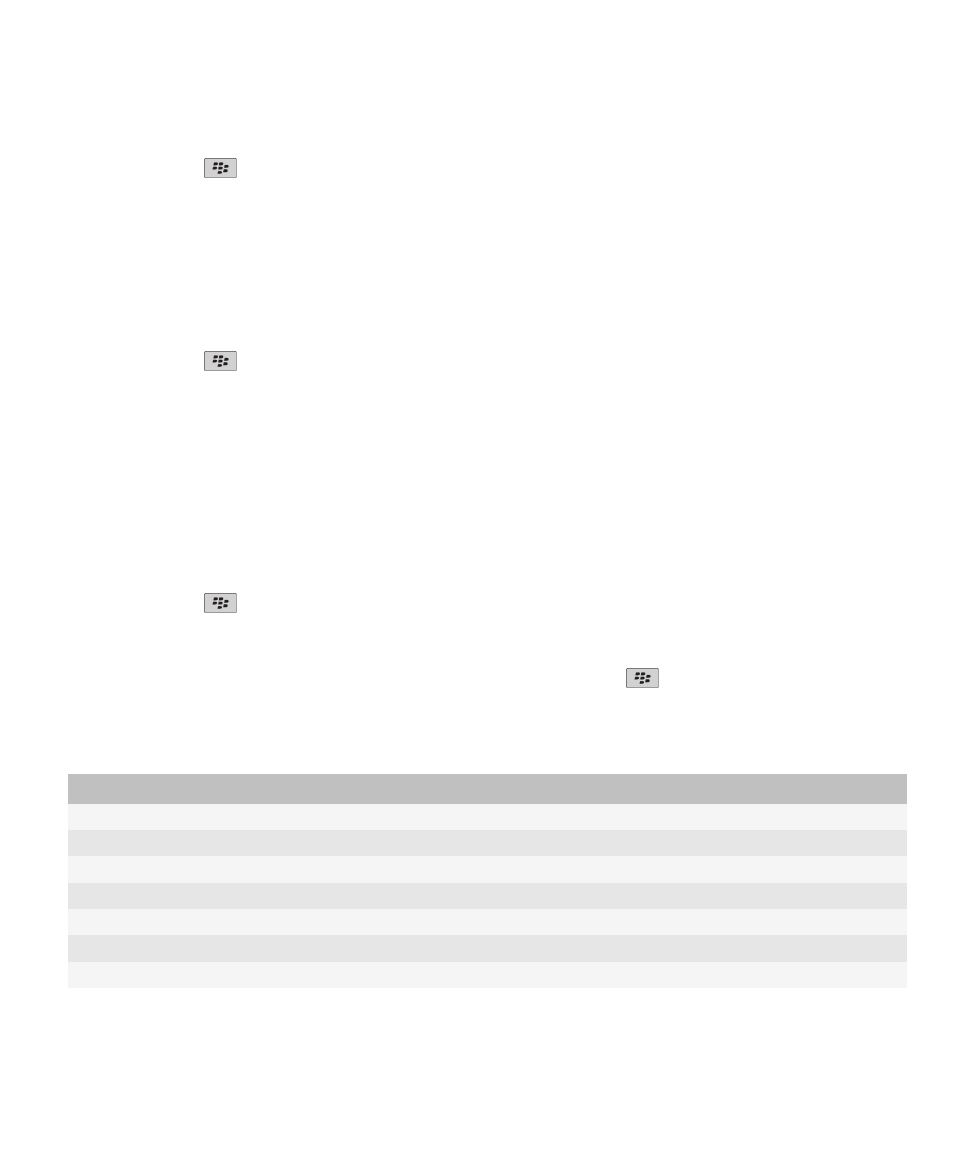
3. Evidenziare un certificato.
4. Premere il tasto
> Stato recupero o Stato catena recupero.
Modifica dello stato attendibilità di un certificato
A seconda dei tipi di certificato consentiti dall'amministratore, potrebbe non essere possibile verificare l'attendibilità di alcuni
certificati.
1. Nella schermata iniziale o in una cartella, fare clic sull'icona Opzioni.
2. Fare clic su Protezione > Impostazioni di protezione avanzate > Certificati.
3. Evidenziare un certificato.
4. Premere il tasto
> Considera attendibile o Non considerare attendibile.
5. Se si sta verificando l'attendibilità di un certificato, eseguire una delle azioni descritte di seguito:
• Per verificare l'attendibilità del certificato evidenziato, fare clic su Certificato selezionato.
• Per verificare l'attendibilità del certificato evidenziato e di tutti gli altri certificati nella catena, fare clic su Intera catena.
Revoca di un certificato
La revoca viene applicata solo al certificato presente nell'archivio chiavi del dispositivo BlackBerry®. Il dispositivo non aggiorna
lo stato di revoca sull'autorità di certificazione o sui server CRL.
1. Nella schermata iniziale o in una cartella, fare clic sull'icona Opzioni.
2. Fare clic su Protezione > Impostazioni di protezione avanzate > Certificati.
3. Evidenziare un certificato.
4. Premere il tasto
> Revoca > Sì.
5. Modificare il campo su Motivo.
6. Fare clic su OK.
Per annullare una proprietà del certificato, evidenziare il certificato. Premere il tasto
> Annulla proprietà.
Motivi per la revoca di un certificato
Motivo
Descrizione
Sconosciuto
Il motivo della revoca non corrisponde a nessuno di quelli predefiniti.
Compromesso di chiave
Un soggetto diverso dall'utente principale può aver scoperto il valore della chiave privata.
Compromesso CA
Un utente potrebbe aver rivelato la chiave privata dell'ente di emissione del certificato.
Modifica affiliazione
Il soggetto del certificato non lavora più per l'organizzazione.
Sostituito
Un nuovo certificato sostituisce quello esistente.
Termine dell'operazione
Il soggetto del certificato non ne ha più bisogno.
Proprietà certificato
L'utente desidera revocare temporaneamente il certificato.
Manuale dell'utente
Protezione
276
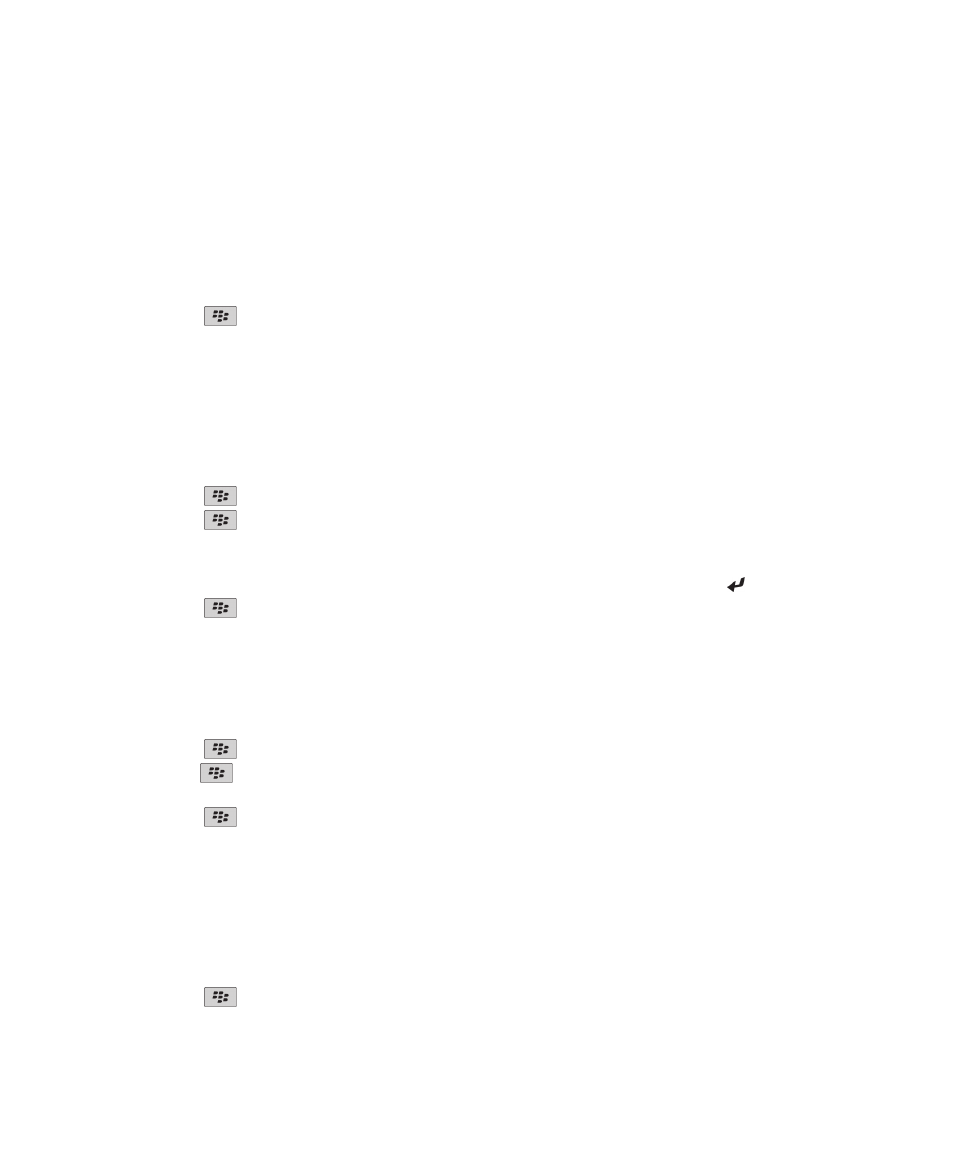
Opzioni dei certificati
Modifica del nome visualizzato di un certificato
1. Nella schermata iniziale o in una cartella, fare clic sull'icona Opzioni.
2. Fare clic su Protezione > Impostazioni di protezione avanzate > Certificati.
3. Evidenziare un certificato.
4. Premere il tasto
> Modifica etichetta.
5. Digitare un nome visualizzato per il certificato.
6. Fare clic su OK.
Aggiunta di un indirizzo di posta elettronica a un certificato
1. Nella schermata iniziale o in una cartella, fare clic sull'icona Opzioni.
2. Fare clic su Protezione > Impostazioni di protezione avanzate > Certificati.
3. Evidenziare un certificato.
4. Premere il tasto
> Associa indirizzi.
5. Premere il tasto
> Aggiungi indirizzo.
6. Effettuare una delle seguenti operazioni:
• Scegliere un contatto.
• Fare clic su Utilizza una sola volta. Digitare un indirizzo di posta elettronica. Premere il tasto sulla tastiera.
7. Premere il tasto
> Salva.
Disattivazione della richiesta del nome visualizzato che appare all'aggiunta di un certificato
all'archivio chiavi
1. Nella schermata iniziale o in una cartella, fare clic sull'icona Opzioni.
2. Fare clic su Protezione > Impostazioni di protezione avanzate > Certificati.
3. Premere il tasto
> Recupera certificati.
4. Premere il tasto
> Opzioni.
5. Impostare il campo Richiedi etichetta su No.
6. Premere il tasto
> Salva.
Quando si aggiunge un certificato, il dispositivo BlackBerry® utilizza il relativo oggetto come nome del certificato.
Disattivazione della richiesta sullo stato del recupero visualizzata all'aggiunta di un certificato
all'archivio chiavi
1. Nella schermata iniziale o in una cartella, fare clic sull'icona Opzioni.
2. Fare clic su Protezione > Impostazioni di protezione avanzate > Certificati.
3. Premere il tasto
> Recupera certificati.
Manuale dell'utente
Protezione
277
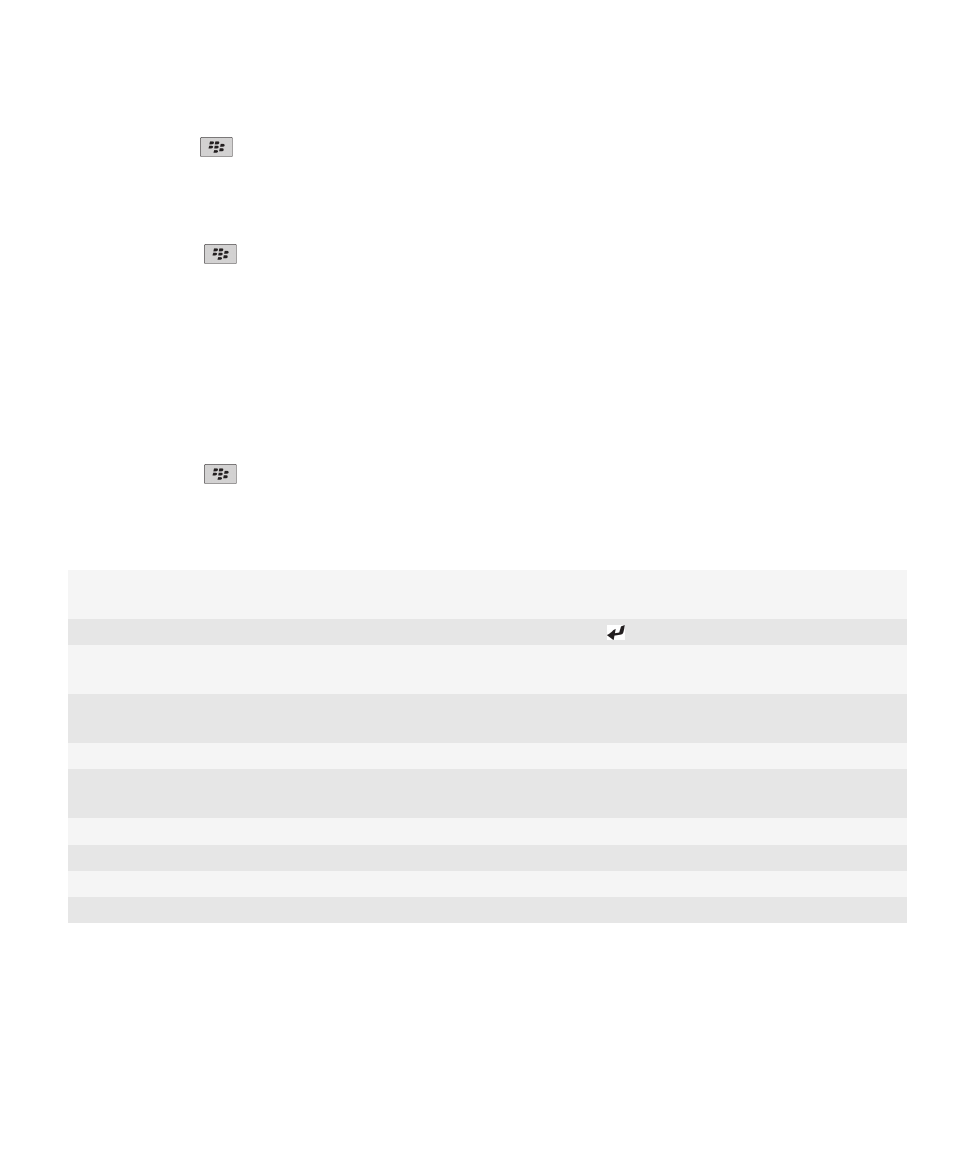
4. Premere il tasto
> Opzioni.
• Per scaricare lo stato della revoca di un certificato quando viene aggiunto all'archivio chiavi, impostare il campo Stato
recupero su Sì.
• Per aggiungere un certificato all'archivio chiavi senza scaricare lo stato della revoca, impostare il campo Stato recupero
su No.
5. Premere il tasto
> Salva.
Modifica della frequenza di verifica dello stato di un certificato da parte di un profilo di
autorità di certificazione
A seconda dell'organizzazione, è possibile modificare la frequenza con la quale un profilo di autorità di certificazione controlla
lo stato del relativo certificato. Se il certificato è prossimo alla scadenza, è possibile iscriversi nuovamente al profilo di autorità
di certificazione per ricevere un aggiornamento.
1. Nella schermata iniziale o in una cartella, fare clic sull'icona Opzioni.
2. Fare clic su Protezione > Impostazioni di protezione avanzate > Certificati.
3. Modificare il campo Intervallo di verifica dello stato del certificato.
4. Premere il tasto
> Salva.
Tasti di scelta rapida per i certificati
Visualizzazione dell'etichetta e dell'ente emittente di un
certificato
Premere il tasto SPACE.
Visualizzazione delle proprietà di un certificato
Premere il tasto .
Visualizzazione del livello di protezione di un certificato
personale
Premere i tasti Alt e L.
Visualizzazione del livello di protezione di un certificato
personale
Premere i tasti Alt+M.
Visualizzazione dei certificati per le autorità di certificazione
Premere i tasti Alt e C.
Visualizzazione dei certificati personali e dei certificati di altri
utenti
Premere i tasti Alt e E.
Visualizzazione dei certificati personali
Premere i tasti Alt+C.
Visualizzazione dei certificati per le altre persone
Premere i tasti Alt+I.
Visualizzazione dei certificati di origine
Premere i tasti Alt e R.
Visualizzazione tutti i certificati
Premere i tasti Alt e A.